Как да активирам и модифицирам наслагването в играта на Discord?
Друго полезно ръководство / / August 05, 2021
Discord е безплатен за използване на комуникационен инструмент, разработен с мисъл за геймърите. Потребителите могат да създават канали, да добавят хора към канала и да комуникират, докато играят игра. Приложението също има страхотна функция за наслагване в играта, която ви позволява да изпращате съобщения или гласов чат с наслагване в играта.
Това наслагване ще ви покаже всички потребители в чата и можете също да изпращате текстови съобщения през него. Играчите могат също да преместят наслагването и да го поставят в ъгъл, където той не предизвиква разсейване при игра. Ако все още не сте използвали тази функция, ще ви покажем как да активирате и модифицирате наслагването в играта на Discord. Да започваме.
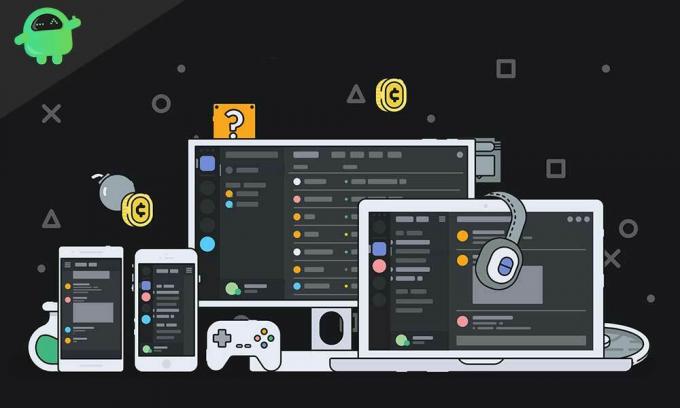
Как да активирам наслагването в играта на Discord
Функцията за наслагване в играта е налична в Discord от дълго време и е много лесна за активиране. Понастоящем тази функция работи само в настолното приложение и именно там повечето играчи ще я използват. Ето как да активирате наслагването в играта.
- Стартирайте приложението Discord.
- Преминете към потребителските настройки.
- Кликнете върху наслагването и активирайте опцията ‘Наслагване в играта’.
- Сега изберете раздела Игри.
- Кликнете върху играта, в която искате да се активира наслагването, след което активирайте опцията.
Това е всичко. Вече успешно активирахте Наслагването на играта на Discord за избраните игри. Сега наслагването ще се появи в играта и можете да разговаряте, да осъществявате гласови повиквания и т.н., всички докато играете играта. За да се избегне разсейване по време на игра, прозорецът за наслагване е полупрозрачен. Можете също да изведете наслагването с персонализирано свързване на клавиши и това може лесно да се настрои с помощта на действието на клавиатурата.
Как да модифицирате наслагването в играта на Discord
След като активирахте наслагването в играта в любимите си игри, е време да научите някои съвети и трикове, за да направите нещата по-опростени. Например можете да регулирате размера на наслагването, да го премествате, да го правите полупрозрачен, да фиксирате определени прозорци като чатове и много други. Нека да разгледаме как да направим всичко това.
- Pin Overlay - Ако искате да фиксирате конкретно наслагване по време на игра от Discord, тогава всичко, което трябва да направите, е да докоснете бутона за фиксиране в горния десен ъгъл на прозореца за наслагване. Това ще закрепи прозореца, така че да можете да го видите дори когато играете играта. Можете също да регулирате непрозрачността на прозореца за наслагване, така че да не разсейва твърде много. Тази опция е чудесна за текстови чатове, където можете да четете съобщения в реално време, но няма да можете да отговорите. Можете да зададете клавишна връзка, за да отговорите на съобщенията.
- Преоразмеряване на наслагването - Можете също така да преоразмерите прозореца за наслагване и да го преместите по екрана. Бутонът за преоразмеряване е наличен в долния десен ъгъл на прозореца. За да преместите прозорците, щракнете върху задръжте горната част на прозореца и го преместете навсякъде, където искате.
- Известия в наслагване - ще можете да получавате известия за гласови повиквания, текстови съобщения и покани за игри. За да промените начина, по който се показват известията, преминете към Потребителски настройки на Discord, изберете раздела Overlay и кликнете върху Overlay Notifications. Вече можете да изберете къде известията да се показват на екрана на играта. В прозореца за известия има и бутон Настройки, който ви позволява да регулирате размера на аватара, името на дисплея, да показва потребителите и къде да се показват известията. За да изключите известията, ще трябва да кликнете върху центъра.
Повечето от наслагванията в играта на Discord работят чудесно с почти всички игри там. Някои игри обаче могат да се сблъскат с проблеми и ви предлагаме да изключите наслагването в играта за тях. Discord се използва от много играчи главно за гласов чат или текстови съобщения, а наслагванията в играта улесняват поддържането на контакт, без да се налага да минимизират играта. Надяваме се, че сте научили как да активирате и модифицирате наслагването по време на игра на Discord с това ръководство. Ако имате въпроси или съвети относно това, моля, използвайте раздела за коментари.
След като посвети повече от осем години на писане за потребителска електроника и освещаване на читателите във всяка нова притурка в блока, Сид проследи еволюцията на смартфоните. Той също така обича колите, да слуша музика, да шофира и кучето си Чеуи. Когато не пише, може да бъде намерен да се отпуска и да гледа филми или да пътува.



